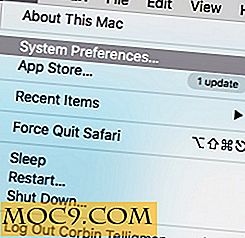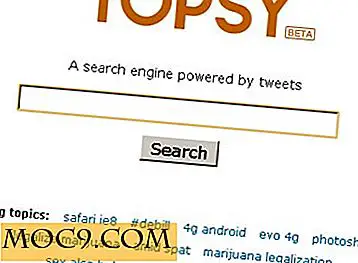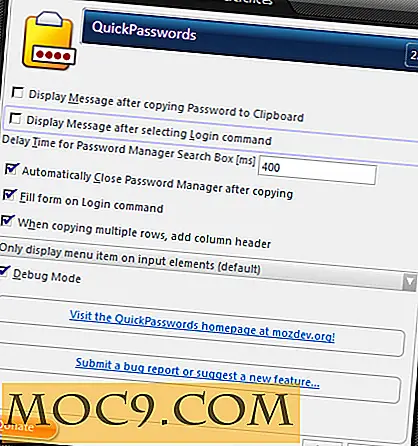Как да намалите употребата на данни за неактивни Chromecast
Имате ли Chromecast? Знаете ли колко данни използва? Тъй като най-често го използваме за стрийминг на видео, разбираме, че той използва много. Но знаехте ли, че дори когато седи на празен ход, той все още използва данни? Понякога до 15 ГБ на месец! Откъде идва всичко? И как можете да намалите използването на данни?
По времето, когато устройството Chromecast не работи, той изтегля изображения с висока разделителна способност за фона. Това може да бъде до 15 ГБ данни всеки месец. Това са красиви снимки, но ако нямате неограничени данни за изтегляне, струват ли гигабайтите?

Ако имате неограничени данни, вероятно това не е голяма работа, но ако имате ограничение, тази статия ще покаже как да я спре или значително да я намали.
Свързани : Как да поточно видео или аудио от VLC към Chromecast
Защо използва данните?
Когато настройвате устройството си Chromecast, виждате, че той се включва в своя HDMI порт и в електрическата мрежа. Трябва да имате властта да работи Chromecast. Също така забележите, че няма превключвател на захранването. Винаги работи, освен ако не го изключите.
Така че устройството ви Chromecast е винаги включено и изтегляте данни. Той се изтегля независимо дали го гледате или не. И това е изтегляне на фона.
Тези опции ще ви помогнат да настроите устройството си Chromecast, за да избегнете допълнителното използване на данните.
Включете в USB
Един от начините да го спрете да изтегляте тези данни е малък трик с USB портовете на вашия телевизор. Ако имате такива, вместо да включите устройството Chromecast в стената, вместо това го включете в USB. Сега мощността за Chromecast идва от телевизора и ще се изключи с вашия телевизор.

За да проверите дали устройството Chromecast действително е изключено:
1. Изключете телевизора.
2. Отворете Google Начална страница на телефона си.
3. Докоснете иконата на устройството в горния десен ъгъл и проверете списъка с активни устройства, за да видите дали Chromecast се показва.
4. Ако устройството ви Chromecast не е в списъка, то се изключва с телевизора. Ако все още е в списъка, този метод няма да работи за вашето устройство.
Създаване на цветен фон за Chromecast
Ако използвате USB трик не работи за вас, използвайте малки цветни изображения, които използват много малко данни на фона ви.
1. Отворете Microsoft Paint (или който и да е редактор на изображения) на вашия компютър. Намерете го в папката с аксесоари на Windows.

2. Оцветете фона на изображението във всеки цвят, който искате, като първо изберете цвета и кликнете върху инструмента за пълнене (малката кофа в секцията инструменти на лентата с инструменти).

3. Преместете кофата над екрана и кликнете, за да го запълните с този цвят.
4. Кликнете върху "Преоразмеряване" (намира се в секцията с изображения на лентата с инструменти).
5. Променете размера за измерване в пиксели.

6. Направете снимка 16px хоризонтална и 9px вертикална. Ще трябва да махнете отметката от бутона за поддържане на съотношението.
7. Запишете го на работния плот или на снимките. Запазих моето с името на цвета, който използвах.
![]()
8. Създайте нова снимка, като кликнете върху "Файл -> нов" и повторете процеса.
9. Влезте в профила си в Google Фото на компютъра си.
10. Кликнете върху Качване.

11. След като качите снимките, кликнете върху "Добавяне към албума". Ако нямате папка специално за вашия Chromecast Backdrop, създайте го тук.

12. След това отидете в началното приложение на Google на устройството си с Android.
13. Докоснете иконата на устройството в горния десен ъгъл.
![]()
14. Натиснете три вертикални точки в горния ъгъл на картината.

15. Изберете "Настройки за фон".

16. Изключете всички опции за съдържание, с изключение на снимките в Google. Оставете времето, ако искате. Той не използва много данни.
17. Натиснете Google Photos и изчистете всички квадратчета, с изключение на папката Chromecast Images.

18. Върнете назад един екран в настройките за фона и задайте скоростта на персонализиране, за да се забави. Той ще превключва само между тези две снимки.


Вашият Chromecast вече няма да изтегля изображенията, за които харчи данни преди.
Използвайте по-малки изображения
Един последен начин да намалите използването на данни, но може би не толкова драстично, колкото просто да използвате едноцветен фон, е да качите изображения по свой избор и да ги запазите в папката Chromecast във вашите Google Фото. Възможно е да намалите още повече размера на снимките, които искате да покажете, като ги направите по-малък размер.
Съществуват много различни приложения, съвместими с Chromecast, така че се наслаждавайте. Само не забравяйте, че имате контрол над някои от нещата, които може да не сте напълно доволни, включително използването на данни.
Кредит на изображението: Зашеметени